Forberedelse før nulstilling af iPhone
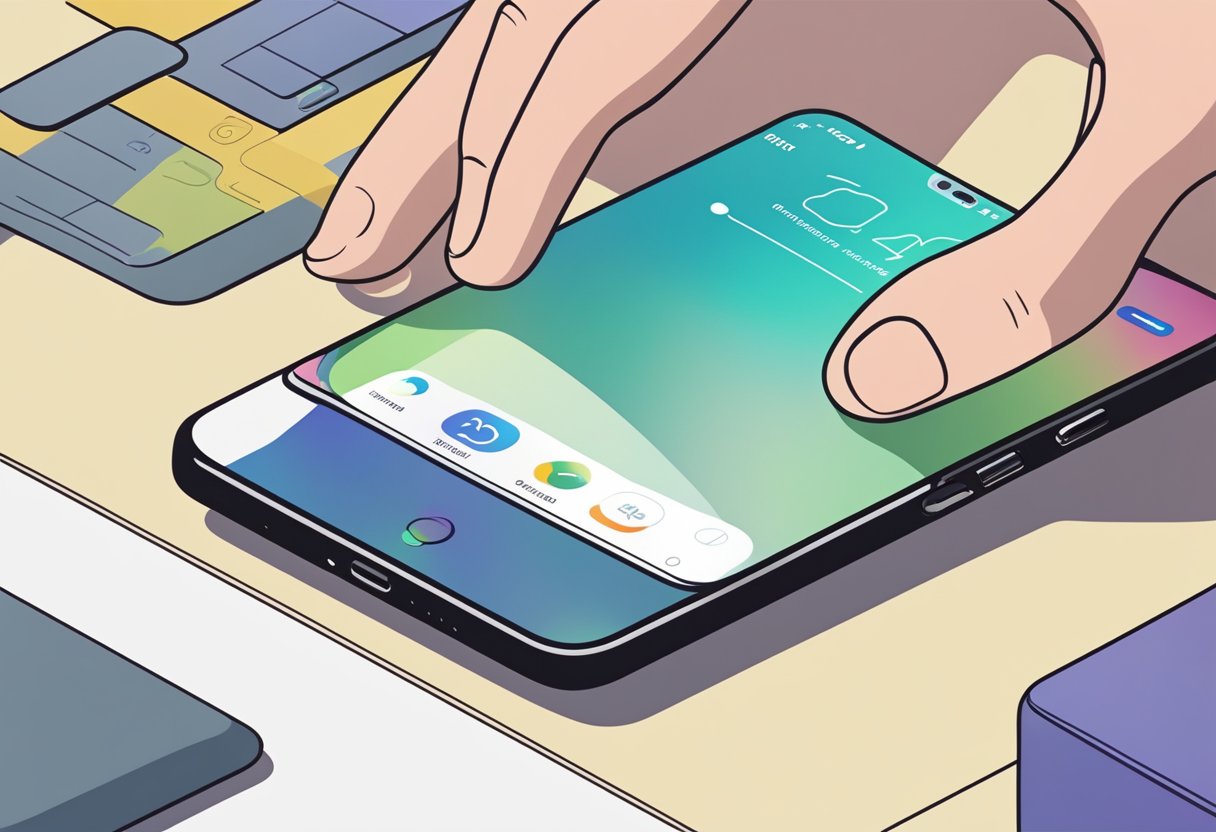
Inden du nulstiller din iPhone, er det vigtigt at sikre dine data og afmelde dig fra visse tjenester for at undgå problemer senere. Processen indeholder sikkerhedskopiering af dine data, aflogning af iCloud og slukning af ‘Find My iPhone’.
Sikkerhedskopi af data
Før du starter nulstillingsprocessen, bør du tage en sikkerhedskopi af dine data. iCloud giver en nem mulighed ved at oprette en iCloud-sikkerhedskopi, der gemmer dine billeder, kontakter, og apps dagligt. Du kan aktivere iCloud-sikkerhedskopien ved at gå til Indstillinger > dit Apple-ID > iCloud > iCloud Backup > Tænd for iCloud Backup og tryk “Sikkerhedskopier nu”. Alternativt kan du lave en backup via iTunes ved at tilslutte din iPhone til din computer og bruge iTunes til at sikkerhedskopiere enheden. Det sikrer, at alle dine vigtige data er bevaret.
Log af iCloud og iTunes
Det er vigtigt at logge af iCloud og iTunes inden nulstilling, for at undgå låste funktioner senere. For at logge af iCloud skal du gå til Indstillinger > dit Apple-ID > Rul ned og tryk på “Log af”. Sørg for, at du har deaktiveret iCloud-sikkerhedskopi og familiemedlemskab, hvis relevant. For at logge af iTunes, åbn iTunes på din enhed eller computer, og find muligheden for at logge ud. Dette trin sikrer, at dine iCloud- og iTunes-konti ikke er forbundet til enheden, når den overdrages.
Sluk for Find My iPhone
Slukning af ‘Find My iPhone’ er en essentiel procedure. Åbn Indstillinger og gå til dit Apple-ID > ‘Find My’ > ‘Find My iPhone’, og deaktiver det. Her kan du blive bedt om at indtaste dit Apple-ID og din adgangskode. Dette skridt forhindrer aktiveringslås og eventuelle komplikationer, hvis du planlægger at sælge eller give din iPhone videre. Hvis din iPhone er parret med et Apple Watch, skal du også ophæve parringen mellem de to enheder. Dette kan gøres ved at åbne Watch-appen på din iPhone, vælge uret og trykke på “Fjern Apple Watch”.
Sådan nulstilles din iPhone

Der er flere måder at nulstille din iPhone på, alt efter hvad du foretrækker og hvilke ressourcer du har til rådighed. Du kan nulstille din enhed fra indstillingerne på selve iPhonen, via iTunes eller Finder på en computer, eller ved hjælp af iCloud til fjernadministration.
Nulstil fra indstillinger
For at nulstille din iPhone til fabriksindstillinger, skal du navigere til menuen på din enhed. Gå til Indstillinger > Generelt > Overfør eller nulstil iPhone. Her finder du muligheden Slet alt indhold og indstillinger.
Når du vælger denne, bliver du bedt om at indtaste din adgangskode for at bekræfte nulstillingen. Herefter vil iPhone slette alle data og gendanne til fabriksindstillingerne. Bemærk, at hvis du har et eSIM, kan du vælge at beholde det eller slette det under processen. Sørg for at have en backup af dine data, hvis du ønsker at gendanne oplysninger senere.
Nulstil via iTunes/Finder
Hvis du vil nulstille din iPhone via en computer, skal du bruge iTunes til Windows eller Finder på en Mac. Tilslut din iPhone til computeren med et USB-kabel. Åbn iTunes eller Finder, og vælg din enhed fra listen.
Klik på Gendan iPhone i programmets interface. Dette vil slette alle dataene og gendanne din iPhone til fabriksindstillinger. Det er en sikker metode, hvis din iPhone ikke reagerer, eller hvis du ikke kan få adgang til menuen Indstillinger. Glem ikke at deaktivere Find min iPhone før du starter processen, ellers vil det ikke lykkes at gendanne enheden.
Nulstil ved hjælp af iCloud
For at nulstille din iPhone via iCloud, skal Find my iPhone være aktiveret på enheden. Log ind på iCloud.com med dit Apple ID og vælg Find iPhone fra hovedmenuen. Vælg din enhed fra listen over tilgængelige enheder.
Klik på Slet iPhone. Dette vil fjerne alle data fra enheden, forudsat at den er tilsluttet internettet. Efter sletningen vil din iPhone være i fabriksindstillingen, som om den var ny. Denne metode er nyttig, hvis du har mistet din iPhone eller ikke har fysisk adgang til den. Sørg for at have en backup, hvis du vil gendanne data senere.
Efter nulstillingen
Når du har nulstillet din iPhone, er det vigtigt at tage de næste skridt for at sikre, at din enhed er sat op efter dine behov. Du kan vælge at gendanne fra en sikkerhedskopi, indstille den som en ny iPhone eller foretage fejlfinding, hvis eventuelle problemer opstår.
Gendan fra sikkerhedskopi
Hvis du tidligere har taget en sikkerhedskopi, kan det være en fordel at gendanne din iPhone for at få dine data tilbage. Du kan bruge iCloud eller iTunes til dette.
For iCloud, skal du logge ind med dit Apple ID, vælge den ønskede sikkerhedskopi, og så vil dine apps og data blive gendannet automatisk.
Med iTunes, skal du forbinde din iPhone til en computer, åbne iTunes, og vælge “Gendan sikkerhedskopi“. Vælg den passende sikkerhedskopi og følg instruktionerne på skærmen for at fuldføre processen. Sørg for, at du har den nyeste version af iTunes installeret for bedst mulige resultater.
Indstil som ny iPhone
Hvis du ønsker en frisk start, kan du indstille din iPhone som ny. Dette kan være nyttigt, hvis du vil undgå gamle app-data eller præferencer.
Begynd med at følge opsætningsassistentens trin på skærmen. Du skal indtaste dine sprog- og netværksindstillinger. Derefter logge ind med dit Apple ID for at downloade nødvendige apps og tjenester.
Når du opretter en ny iPhone, har du også mulighed for at oprette en ny Apple ID, hvis det er nødvendigt. Dette sikrer, at alle funktioner og tjenester kan tilpasses efter dine behov uden rester fra tidligere indstillinger.
Fejlfinding efter nulstilling
Mulige problemer kan opstå efter nulstillingen. En almindelig udfordring er problemer med netværksindstillingerne. Gå til Indstillinger > Generelt > Nulstil, og vælg Nulstil netværksindstillinger for at løse dette.
Hvis din iPhone ikke genkender dit Apple ID, kan du prøve at gendanne adgangskoden via Apple’s genoprettelsesside eller kontakte support for hjælp.
Opstår øget batteriforbrug, kan det være nødvendigt at justere batteriindstillingerne eller opdatere iOS til den nyeste version. Sørg altid for, at din software er up-to-date for at undgå sådanne problemer.
Ofte Stillede Spørgsmål
At nulstille din iPhone involverer ofte flere trin, afhængigt af din situation. Uanset om du mangler en adgangskode eller ønsker at sælge din enhed, er det vigtigt at forstå de forskellige muligheder for at sikre enheden korrekt.
Hvordan nulstiller jeg min iPhone uden kode?
Hvis du har glemt din kode, kan du nulstille din iPhone ved at bruge gendannelsestilstand. Tilslut din iPhone til en computer, og brug iTunes eller Finder til at udføre processen.
Hvordan nulstiller jeg min iPhone uden at slette iCloud?
For at nulstille uden at miste iCloud-data, skal du sikre, at din iCloud-backup er aktiveret. Efter nulstilling og genoprettelse vil dine iCloud-data stadig være tilgængelige.
Hvad skal jeg gøre, når jeg ikke kan nulstille min iPhone?
Har du problemer med at nulstille, kan det være nødvendigt at tjekke for softwareopdateringer eller prøve en hard reset. Kontakt support, hvis problemet fortsætter.
Hvordan sletter jeg alle data på min iPhone før salg?
For at slette alle data, gå til “Indstillinger” > “Generelt” > Overfør eller nulstil iPhone > “Slet alt indhold og alle indstillinger.” Dette vil sikre, at din iPhone er klar til den næste ejer.
Hvordan nulstiller jeg min iPhone til en ny bruger?
Når du overfører en iPhone til en ny bruger, skal du slette alle data ved hjælp af fabriksnulstilling. Sørg for at udlogge fra iCloud, slette enheden og ophæve parringen med andre Apple-enheder.
Hvordan gendanner jeg en iPhone til fabriksindstillinger?
Gendannelse til fabriksindstillinger kan gøres ved at navigere til Indstillinger. Vælg “Generelt” og derfra “nulstil” > “Slet alt indhold og alle indstillinger.” Dette sletter personlige data, men gør intet til dine iCloud-data og indstillinger.

